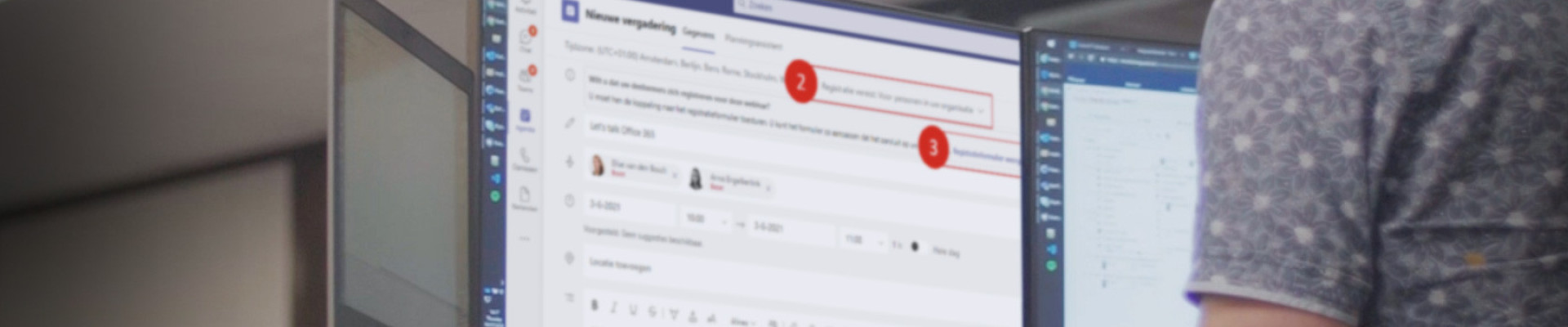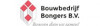Sinds enige tijd is het mogelijk om ook webinars te organiseren met behulp van Microsoft Teams. De mogelijkheid om een ‘vergadering’ of een ‘live-gebeurtenis’ te organiseren bestond al, hier is nu een derde optie ‘webinar’ aan toegevoegd. Een webinar stelt je in staat om een online evenement te organiseren, dat minder statisch is dan een live-gebeurtenis, met meer controle mogelijkheden dan een vergadering. Ideaal voor sessies waarbij interactiviteit met de deelnemers vereist is, maar de presentatoren wel in regie willen blijven.
Plannen van een webinar
Het plannen van een webinar in Microsoft Teams klinkt misschien ingewikkeld, maar is in de praktijk niet veel spannender dan het plannen van een vergadering, maar dan met een aantal handige extra’s. Voor het plannen van een webinar maak je gebruik van de ‘webinar’ knop, die verstopt zit onder de vergaderknop in de Teams agenda (1).
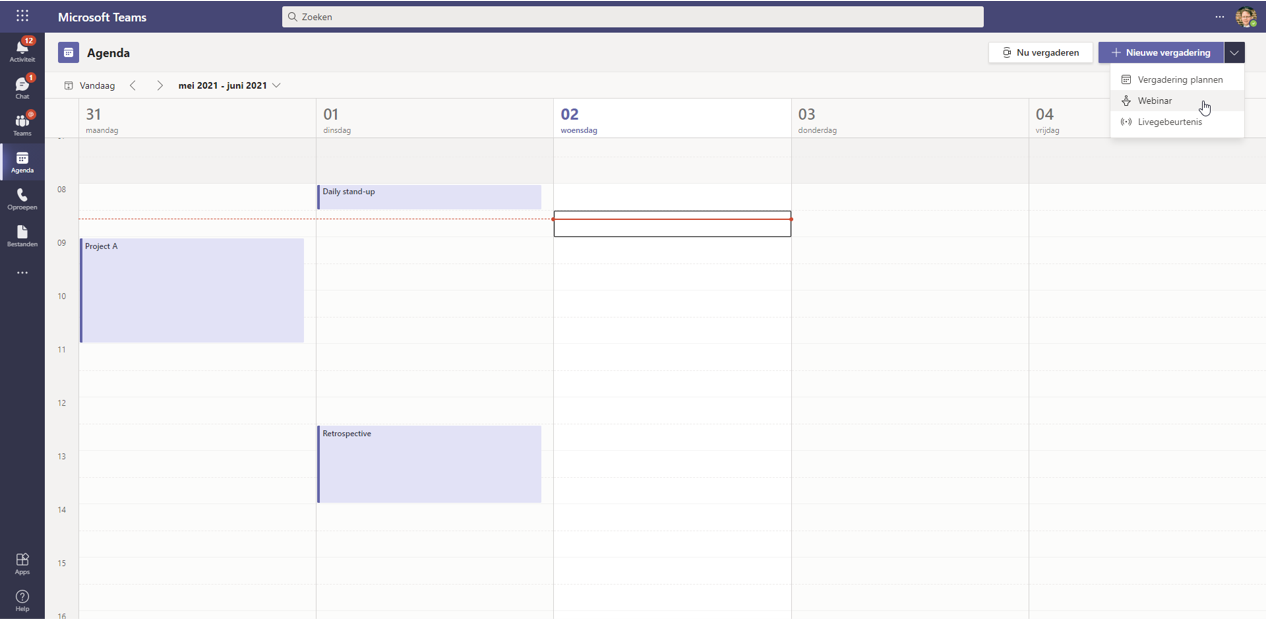
Het scherm ‘nieuwe vergadering’ wordt nu geopend en hier plan je het webinar. Het zal je wellicht opvallen, dat er een aantal nieuwe opties zijn die je kunt instellen, zoals bijvoorbeeld de eis dat deelnemers zich moeten registreren om aan het webinar deel te kunnen nemen (2). Het registratieformulier dat hiervoor benodigd is, kun je helemaal zelf instellen (3).
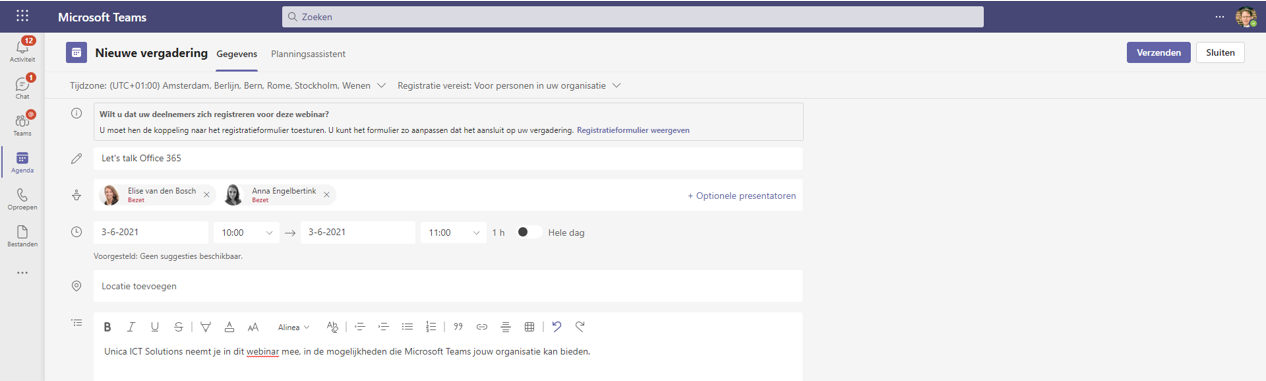
Registratieformulier
Het registratieformulier, kan zelf worden samengesteld en bevat informatie over het webinar, de sprekers en natuurlijk het formulier waarmee de deelnemers zich registreren. Naast voornaam, achternaam en e-mail adres, kun je ook zelf velden aan het formulier toevoegen (4).
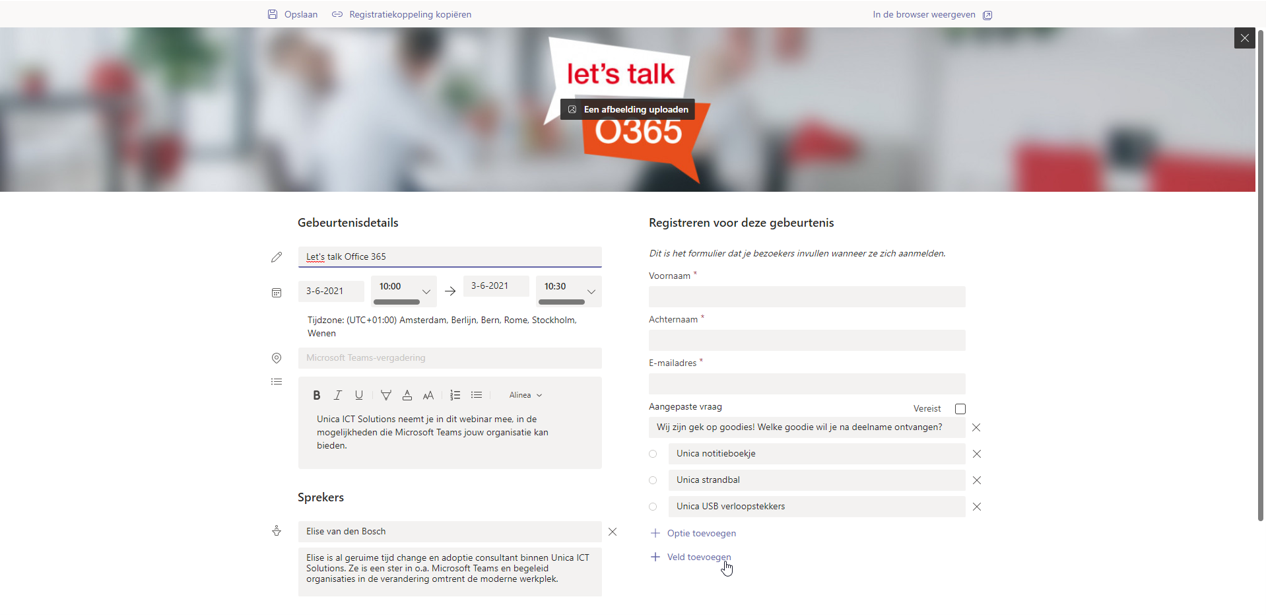
Het plannen van het webinar is hiermee voltooid. Vergeet niet om de link van het registratieformulier (5) te delen met de deelnemers. Hoe je deze link verspreid bepaal je zelf. Bijvoorbeeld door de link op social media of LinkedIn te plaatsen, te publiceren op de bedrijfswebsite, of mee te sturen in een uitnodigingse-mail. Deelnemers die het registratieformulier hebben ingevuld (6), ontvangen automatisch een bevestigingse-mail. Deze mail bevat de mogelijkheid om het webinar toe te voegen aan de agenda (7), en een knop waarmee deelgenomen kan worden (8).
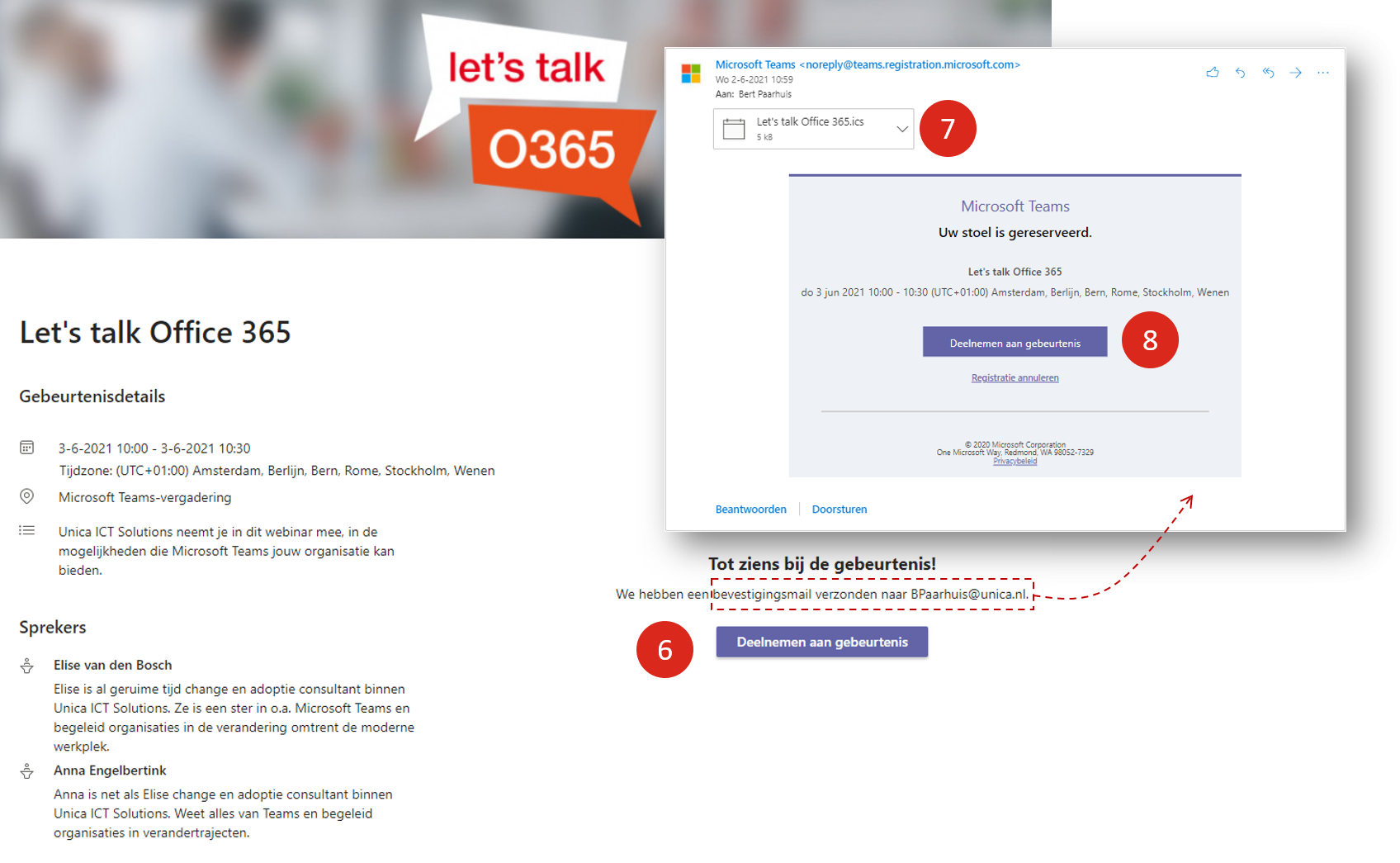
Zelf een webinar in Microsoft Teams organiseren?
Het gebruik van de webinar functionaliteit vereist een Microsoft 365 licentie die toegang geeft tot de Microsoft Teams Service. Mocht je zelf een webinar willen organiseren met Microsoft Teams en er na het lezen van deze blog niet zelf uitkomen? Dan helpen wij je vanuit Unica ICT Solutions graag verder.